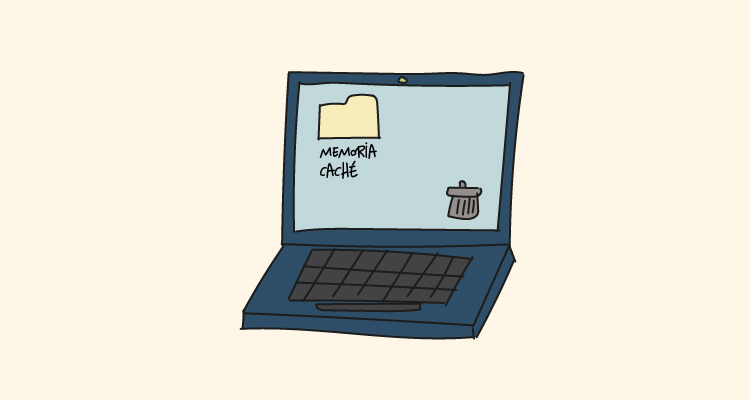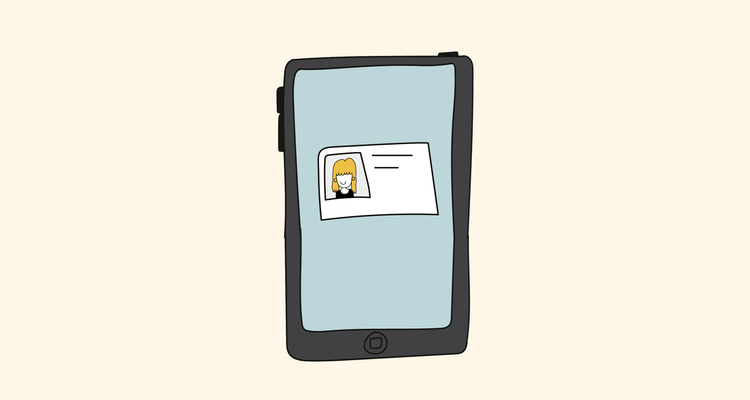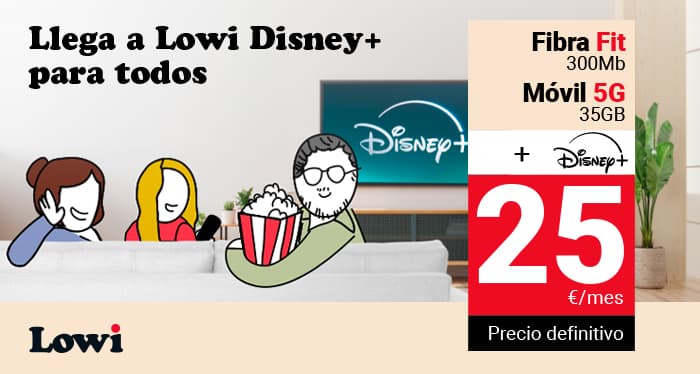En nuestro móvil almacenamos de todo: fotos, vídeos, mensajes, aplicaciones, juegos… que pueden llenar la memoria y hacer que el móvil nos vaya lento.
Hay una serie de cosas que puedes hacer para limpiar tu almacenamiento y que tu móvil vaya más rápido, como borrar la caché de tu Android.
Pero… ¿Sabes qué es la caché del móvil? Te lo explicamos y te enseñamos cómo borrarla para liberar espacio y ganar velocidad en tu móvil.
¿Qué es la memoria caché de una aplicación?
La memoria caché es un espacio de almacenamiento temporal que tu móvil Android usa para guardar datos de forma rápida y tener un acceso más veloz a ellos. Es un componente importante de cualquier dispositivo móvil.
Por ejemplo, cuando navegas por internet, las páginas web que visitas se guardan en la memoria caché para que la próxima vez que entres se carguen mucho más rápido.
O cuando utilizas una app como WhatsApp, los datos e imágenes se almacenan en caché para no tener que descargarlos de nuevo cada vez.
¿Por qué es buena idea borrar la memoria caché?
Con el tiempo, esta memoria caché se va llenando de datos que ya no son útiles o actualizados, por lo que es buena idea borrar la caché de vez en cuando. Esto ayudará a liberar espacio de almacenamiento y mejorar el rendimiento de tu móvil Android.
¿Cómo borrar la caché de tu Android?
Borrar la memoria caché de tu teléfono es muy sencillo, en unos pocos pasos podrás liberar la memoria y volver a tener espacio útil para llenar de nuevo.
- Accede a Ajustes > «Información del dispositivo» > «Almacenamiento».
- Selecciona «Aplicaciones».
- Entra en cada app y haz clic en «Borrar chaché».
Sin embargo, antes de borrar la caché, hay que tener en cuenta varias cosas.
Cosas a tener en cuenta antes de borrar la caché del móvil
- Al borrar la caché no perderás ningún dato importante, así que puedes hacerlo sin preocuparte. Solo se eliminarán archivos temporales obsoletos que ya no son necesarios.
- Te recomendamos repetir este proceso cada cierto tiempo, aproximadamente una vez al mes, para mantener optimizado tu dispositivo.
- También es buena idea borrar la caché de apps específicas si presentan problemas.
- Si te quedas sin espacio en tu dispositivo, una solución rápida es acudir a la
¿Cómo borrar la caché de una aplicación Android o de todas?
Si quieres borrar únicamente la caché de una aplicación móvil, puedes hacerlo y, además, podrás liberar mucho espacio.
Para hacerlo, ve a la configuración de tu Android y sigue estos pasos:
- Entra en «Ajustes» > «Información del dispositivo y ve al apartado de “Almacenamiento”.
- Pulsa «Aplicaciones»
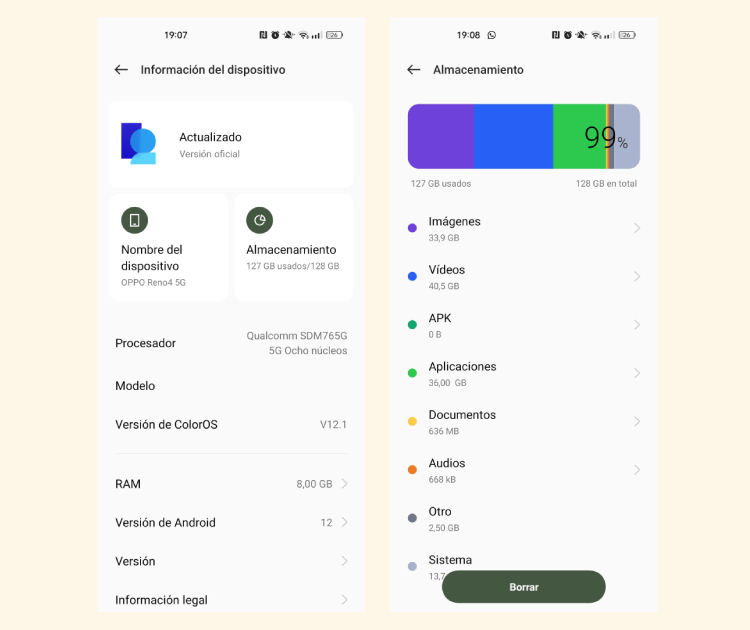
- Se abrirá un listado de todas las aplicaciones que tengas instaladas en tu Android, y podrás ver cuánto ocupa cada una de ellas.
- Si pulsas sobre cualquiera de ellas, tienes dos opciones:
- Borrar almacenamiento: borrará todos los datos de la aplicación y la dejará como nueva, como si la acabaras de instalar. Esta opción te liberará más espacio, pero asegúrate de haber guardado toda la información que quieras salvar.
- Borrar caché: con esta opción puedes borrar la caché de la aplicación y ganar almacenamiento.
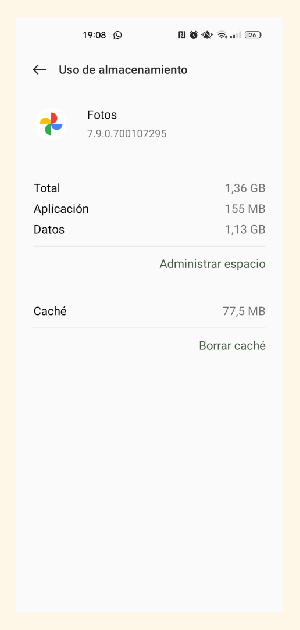
Con todo esto, liberarás espacio en el móvil sin necesidad de instalar programas «limpiadores» que ocupan espacio y en realidad hacen esto que te hemos enseñado.
Pero si tu móvil no te diera la opción de borrar la caché de todas tus aplicaciones a la vez, tendrás que recurrir a una app específica que te de este servicio o echarle paciencia al asunto y limpiar aplicación por aplicación, como te hemos contado más arriba.
Apps para borrar el caché de Android de nuestro móvil
Si lo que buscas es un limpiador masivo que te facilite la vida, aquí van nuestras recomendaciones que encontrarás en la Play Store.
Recuerda que si no quieres arriesgarte a no poder descargar algunas de estas aplicaciones desde cualquier lugar, con la mejor tarifa móvil no tendrás problemas.
CCleaner – Limpiar el móvil. La app más conocida
CCleaner es una de las apps más populares para optimizar y limpiar dispositivos Android. Al instalar CCleaner en tu Android hará un diagnóstico de los archivos innecesarios
Una vez completado el análisis podrás eliminar de forma gratuita las cachés visibles, los archivos residuales y las carpetas vacías de tu Android.
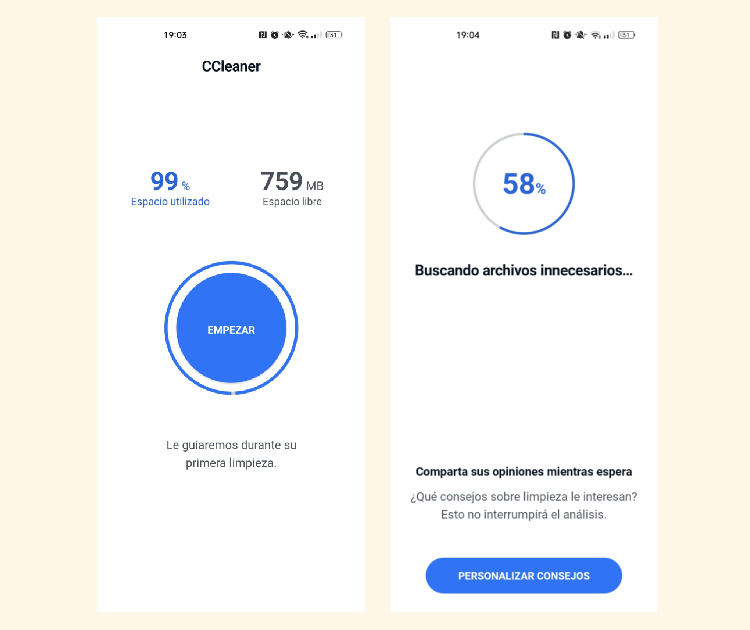
La app detectará y borrará todos los archivos temporales obsoletos alojados en la memoria caché.
1Tap Cleaner, una app simple y fácil de usar
1Tap Cleaner es una opción que promete que con un solo toque podrás limpiar todo el caché, registros de búsquedas, historiales y llamadas.
Además, incluye un limpiador para restablecer el lanzamiento de ciertas aplicaciones de manera predeterminada.
Norton Clean, el famoso antivirus tiene su kit de limpieza
Norton Clean es una de las mejores y más valoradas en Play Store, con una nota de 4,5 estrellas.
Esta app te ayuda a eliminar elementos innecesarios y archivos residuales, y a optimizar la memoria del dispositivo para recuperar espacio de almacenamiento en tablet o teléfono Android.
AVG Cleaner – Limpiador
La app de AVG Cleaner utiliza la funcionalidad de «hibernación de aplicaciones», que permite prolongar la duración de la batería y así poder usar tu dispositivo más tiempo y de manera más optimizada.
Files: la app de Google para borrar archivos basura de tu Android
Files es la app de Google para limpiar tu dispositivo de documentos y archivos que no utilices. Con ella también podrás limpiar el caché de tu dispositivo Android de forma sencilla.
Estos son los pasos a seguir para borrar la caché de tu Android:
- Abre o Instala Files.
- Abre el menú desde la esquina superior derecha.
- Selecciona la opción “Limpiar” en el menú de navegación.
- En la sección de “Archivos basura”, pulsa sobre “Limpiar”.
- Permite a Files by Google borrar tus archivos temporales en la ventana emergente.
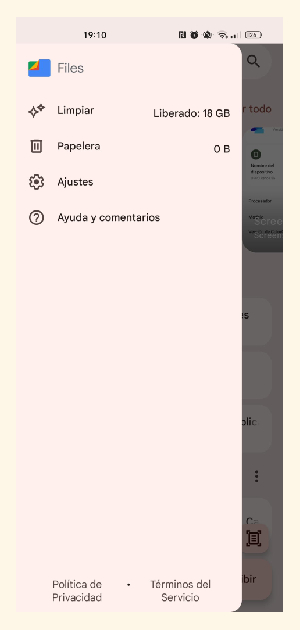
Con estos pasos ya has borrado la caché de tu Android y liberado espacio de almacenamiento.
Por si tienes dudas: diferencia entre caché y cookies
Mientras que la caché son los archivos que recuerdan secciones de páginas, como imágenes, para que tarden menos en cargarse en las próximas visitas, las cookies son archivos que se generan cuando visitas un sitio web para guardar tus datos de navegación.
Recomendaciones para liberar espacio en tu Android
Además de borrar la caché, si quieres que tu Android no vaya tan lento debido al almacenamiento lleno, te recomendamos que hagas copia de seguridad en la nube (como Google Drive o OneDrive).
De esta forma podrás eliminar todos esos documentos que no utilices comúnmente y tendrás nuevo espacio para guardar muchos más archivos e instalar nuevas aplicaciones. Si no sabes cómo hacerlo, te explicamos cómo hacer una copia de seguridad en Android.
Si aun así esto no es suficiente, también puedes ampliar la memoria en la mayoría de los teléfonos Android mediante una tarjeta SD. Lo recomendable es que metas en ella tu música, fotos, vídeos y demás archivos para dejar más espacio en la memoria interna para las aplicaciones y archivos del sistema.
Por último, si tu móvil no tiene opción a insertar una tarjeta SD tendrás que buscar otras alternativas para borrar archivos. Te dejamos nuestras guías sobre cómo liberar espacio en Android o cómo liberar espacio en iPhone para dejar el teléfono como nuevo.
Graduada en Administración y Dirección de Empresas y Marketing. Apasionada por el SEO y el posicionamiento web, tengo experiencia en la redacción de contenido de entretenimiento, tecnología y cultura, cubriendo especialmente las últimas novedades de redes sociales y actualidad.